Zugriffsrechte bearbeiten
Project-Center verfügt über ein sehr detailliertes Berechtigungskonzept. Sie können die verschiedenen Berechtigungen für jede Benutzergruppe separat verwalten. Gehen Sie wie folgt vor, um die Zugriffsrechte einer Benutzergruppe zu bearbeiten:
Wählen Sie oben die Registerkarte “Verwaltung”.
Klicken Sie in der Menüleiste “Verwaltung” auf die Schaltfläche “Benutzergruppen”.

→ Die Registerkarte “Aktionen” öffnet sich oben in der Menüzeile.
→ Die Registerkarte “Benutzergruppen” öffnet sich im Arbeitsbereich.
Doppelklicken Sie auf die Benutzergruppe, deren Zugriffsrechte Sie bearbeiten möchten.
→ Das Bearbeitungsfenster “Benutzergruppe Details” öffnet sich.
→ In der Registerkarte “Zugriffsrechte” wird eine Tabelle mit allen Rechtegruppen angezeigt.
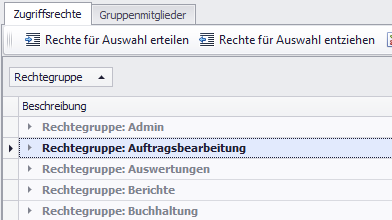
Klicken Sie in der Tabelle auf die Rechtegruppe, die Sie bearbeiten möchten (In unserem Fall “Rechtegruppe: Auftragsbearbeitung”).
→ Das Dropdown-Menü der gewählten Rechtegruppe wird aufgeklappt. Sie sehen alle Zugriffsrechte, die Sie für diese Rechtegruppe verwalten können
→ Auf der rechten Seite der aufgeklappten Tabelle werden Ihnen die Spalten “Lesen” und “Schreiben” angezeigt. Mit Hilfe der Auswahlkästen in diesen Spalten können Sie für die jeweiligen Zugriffsrechte bestimmen, wie die Gruppenmitglieder Zugriff auf den genannten Bereich in Project-Center erhalten.
Dazu ein kurzes Beispiel:
Möchten Sie, dass Mitglieder der Benutzergruppe Angebote in Project-Center sehen, also “lesen” dürfen aber nicht bearbeiten, also nicht “schreiben” dürfen, wählen Sie Ihre Zugriffsrechte wie folgt:
“Rechtegruppe: Auftragsbearbeitung” aufklappen.
Auf der rechten Seite in der Zeile “Angebote”, den Auswahlkasten in der Spalten “Lesen” aktivieren.
Sicherstellen, dass der Auswahlkasten in der Spalte “Schreiben” leer ist.
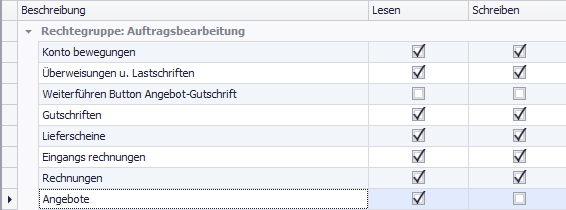
Folgende weitere Kombinationen sind möglich:
*am Beispiel des Zugriffsrechtes “Angebote” in der Rechtegruppe “Auftragsbearbeitung”.
Mitglieder der Gruppe dürfen: | Auswahlkasten in Spalte “Lesen” | Auswahlkasten in Spalte “Schreiben” |
|---|---|---|
Angebote sehen | aktiviert | nicht aktiviert |
Angebote sehen und bearbeiten | aktiviert | aktiviert |
Die Auswahl der Berechtigung “Schreiben”, ohne die Berechtigung “Lesen” zu gewähren, kann zwar gesetzt werden, hat allerdings keine Auswirkungen im System. Kann eine Benutzergruppe eine Systemfunktion nicht lesen, so kann diese Funktion von der Benutzergruppe nicht eingesehen werden und daher auch nicht bearbeitet werden, auch wenn die Berechtigung zum “Schreiben” gesetzt wurde.
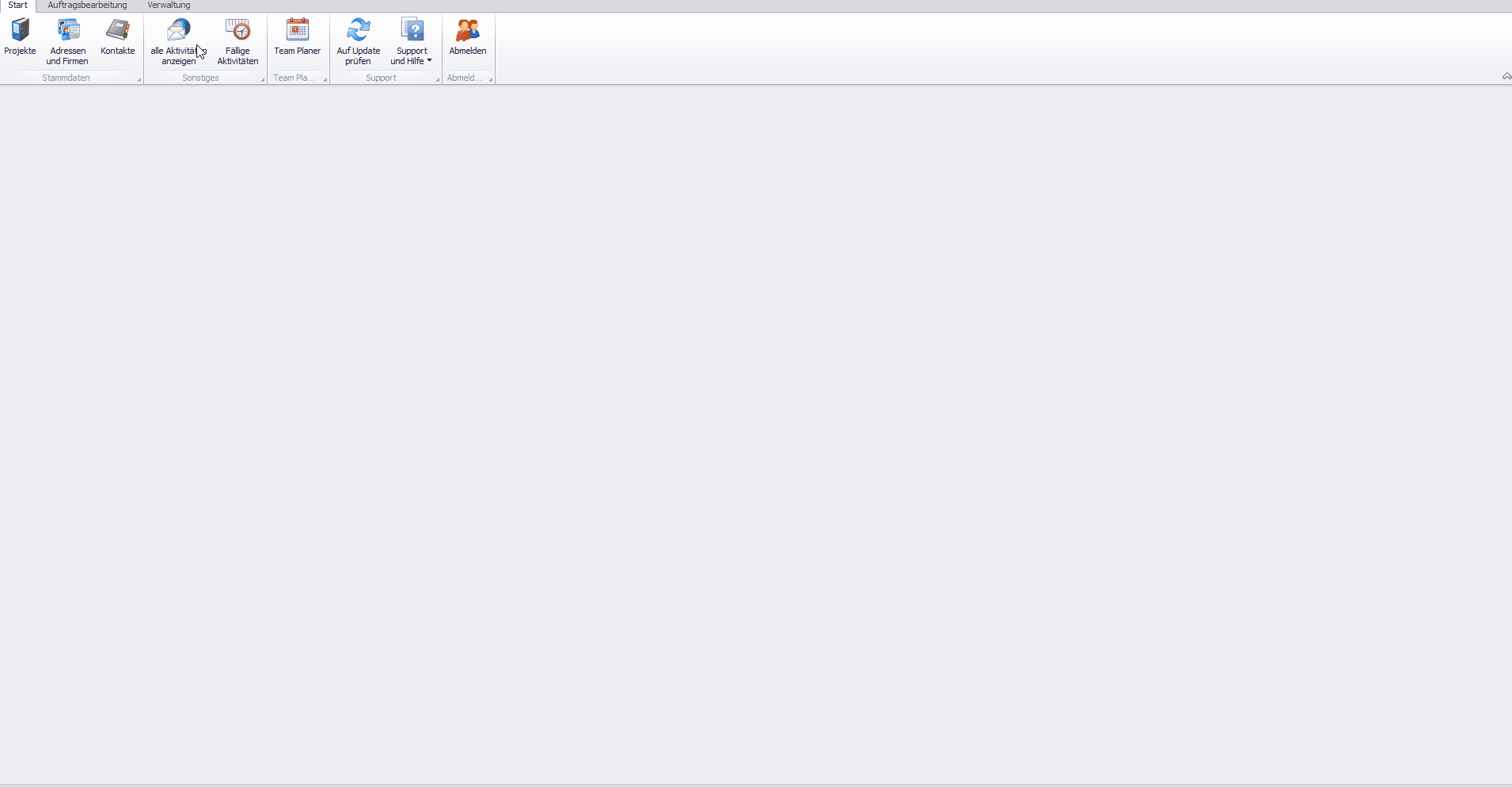
Beispiel: Benutzergruppe kopieren und Zugriffsrechte bearbeiten